برای راهاندازی یک وبسایت، شما به یک هاستینگ و یک دامنه نیاز دارید. پس از تنظیم نیمسرورهای هاست بر روی دامنه، اتصال بین این دو برقرار میشود و وبسایت شما قابل دسترس است. اما گاهی نیاز است که به دلایل مختلف، دامنه اصلی را تغییر دهید.
روند تغییر دامنه اصلی سایت در دایرکت ادمین یا سیپنل کاملاً متفاوت است. در اینجا، به روش تعویض دامنه در دایرکتادمین میپردازیم تا کاربران بدون مشکلی دامنه مورد نظر خود را با دامنه قبلی جایگزین کنند.
قبل از تغییر دامنه چه کارهایی انجام دهم؟
قبل از تغییر دامنه، حتماً اطمینان حاصل کنید که نیمسرورهای مربوط به هاست شما روی دامنه جدید نیز تنظیم شده باشند و منتظر باشید تا این فرآیند تکمیل شود، به این معنا که نیمسرورها ست و منتشر شوند. برای تغییر نیمسرور دامنههای با پسوند IR، میتوانید به آموزش تغییر DNSهای دامنه در ایرنیک مراجعه کنید. اما اگر دامنهای با پسوند غیر IR یا دامنهی بینالمللی دارید، عملیات ست و منتشر کردن نیمسرورها را باید از طریق ناحیه کاربری سرویس دهندهای که دامنه را ارائه کردهاست، انجام دهید.
مدت زمان این فرآیند به نوع دامنه شما بستگی دارد. به عنوان مثال، نیمسرورهای دامنههای ملی حدوداً پس از گذشت 6 تا 12 ساعت ست میشوند، اما برای دامنههای بینالمللی مانند دامنه COM، این فرآیند معمولاً از 10 دقیقه تا حداکثر 2 ساعت طول میکشد.
تغییر دامنه اصلی سایت در هاست دایرکت ادمین
حالا فرض کنید که نیمسرورهای مربوط به هاست شما روی دامنهی جدید که قصد جایگزینی دارید، ست و منتشر شدهاند. در این مرحله، برای تغییر دامنه اصلی هاست، اقدام به اعمال تغییرات مربوطه میکنیم. برای تغییر نام دامنه اصلی متصل به هاست دایرکتادمین، ابتدا وارد کنترل پنل خود شده و سپس تغییرات را اعمال کنید.
به طور مثال، ابتدا وارد دایرکتادمین خود شوید و در صفحهی اصلی، بر روی گزینه “Domain Setup” کلیک کنید تا به بخش تنظیمات دامنهها هدایت شوید.
در این بخش، تمامی تنظیمات مرتبط با دامنهها مانند تغییر نام دامنه، تغییر ورژن PHP هاست، اضافه کردن دامنه جدید به هاست و غیره را پیکربندی میکنید. در بالای این صفحه، دو گزینه مشاهده خواهید کرد.
- “Add Another Domain”: در صورتی که هاست شما امکان افزودن دامنه دوم را دارد، از این بخش میتوانید نسبت به تعریف دامنه دوم اقدام کنید.
- “Change a Domain Name”: برای تغییر دامنه اصلی متصل به هاست، از این بخش استفاده میکنیم.
- توجه: قبل از تغییر دامنه، حتماً اطمینان حاصل کنید که نیمسرورهای هاست به درستی بر روی دامنه مورد نظر ست شدهاند، زیرا در غیر این صورت، سایت شما بعد از تغییر دامنه در دسترس نخواهد بود. برای جلوگیری از این مشکل، بهتر است این مرحله را از قبل انجام دهید. اگر نیمسرورها را ست نکردهاید، از ارائهدهنده هاستتان درخواست کنید که DNSهای مربوطه را برای شما ارسال کنند.
- پس از کلیک بر روی “Change a Domain Name”، با صفحهای مشابه تصویر زیر روبرو خواهید شد.
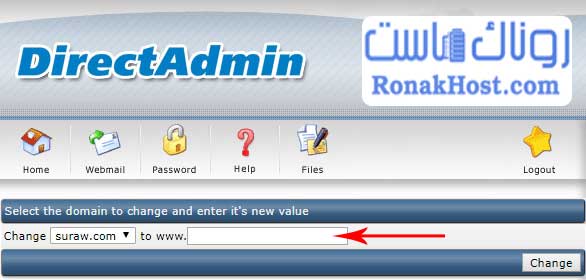
اسم دامنه مد نظر جهت تعویض را از کشوی مربوطه انتخاب و در فیلد مقابل اسم دامنه دوم برای جایگزین شدن را وارد کنید. در پایان روی دکمه change کلیک کنید تا عملیات جایگزین شدن دامنه ها انجام بشه.
تغییر آدرس دهی سایت پس از تعویض دامنه
تا این مرحله موفق شدهاید نام دامنه جدید را جایگزین دامنه قبلی کنید. اما برخی آدرسها هنوز هم با مشکل مواجه هستند و به نظر میرسد که دامنه قبلی فراخوانی میشود. افرادی که از سیستم مدیریت محتوای وردپرس استفاده میکنند، باید این تغییرات را در اسکریپت و پایگاه داده وبسایت خود نیز اعمال کنند. برای این منظور، حتماً آموزش تغییر آدرسهای URL وردپرسی را مطالعه کنید و به خاطر داشته باشید که آدرسهای وبسایت باید با دامنه جدیدی که معرفی کردهاید، نمایش داده شوند.
مشکلات احتمالی پس از تغییر دامنه سایت
بعد از چند دقیقه، آدرس سایت خود را در مرورگر وارد کنید. حالا سایت شما باید با آدرس جدید در دسترس باشد. اگر آدرسهای سایت شما همچنان با مشکل مواجه هستند یا سایت همچنان با دامنه قبلی در دسترس است، احتمالاً مرورگر شما کش شده است. در چنین شرایطی، میتوانید با فشردن کلیدهای Ctrl+Shift+Delete، کش مرورگر را پاک کرده و سپس مجدداً سایت خود را بررسی کنید.












